Linuxユーザーは、仮想マシンを実行するためにVMwareやVirtualBoxを持っている必要はありません。 KVMは、Linuxカーネルに組み込まれたカーネルベースの仮想マシンです。 KVMを使用すると、Linux、Microsoft Windows、その他のオペレーティングシステムを含む複数の仮想オペレーティングシステムを実行できます。
この記事では、ArchLinuxとManjaroLinuxにKVMをインストールする方法を見てみましょう。
ArchLinuxおよびManjaroLinuxへのKVMのインストール
KVMをインストールする前に、まず、コンピューターが仮想マシンを実行するために必要なハードウェアサポートを備えているかどうかを確認する必要があります。 KVMには、IntelプロセッサにはVT-xが、AMDプロセッサにはAMD-Vが必要です。確認方法は次のとおりです。
ハードウェアサポートの確認
「ターミナル」を起動し、次のコマンドを入力します:
LC_ALL =C lscpu | grep仮想化
コンピューターが仮想化をサポートしている場合、出力は「仮想化:VT-x」または「仮想化:AMD-V」と表示されます。
たとえば、IntelベースのテストPCの場合、ターミナルに次の出力が表示されます。
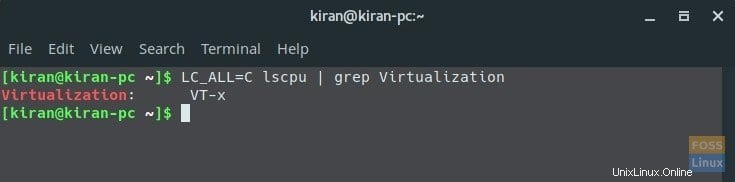
何も表示されない場合は、PCを使用して仮想マシンをインストールできないことを意味します。これは世界の終わりではありません。メーカーは、デフォルト設定でこの機能を無効にする場合があります。確認するには、コンピュータのBIOSを起動して確認してください。 BIOSを起動する方法については、コンピュータのメーカーとモデルのマニュアルを参照してください。
カーネルサポートの確認
ハードウェアサポートとは別に、KVMをサポートするために必要なカーネルモジュールをコンピューターにインストールする必要もあります。
ターミナルを起動し、次のコマンドを入力して確認します。
zgrep CONFIG_KVM /proc/config.gz
出力を確認してください。 CONFIG_KVM_INTELまたはCONFIG_KVM_AMDが「m」または「y」として表示されます。これが私のテストPCでの出力です。
CONFIG_KVM_GUEST =y#CONFIG_KVM_DEBUG_FSが設定されていませんCONFIG_KVM_MMIO =yCONFIG_KVM_ASYNC_PF =yCONFIG_KVM_VFIO =yCONFIG_KVM_GENERIC_DIRTYLOG_READ_PROTECT =yCONFIG_KVM_COMPAT =yCONFIG_KVM =mCONFIG_KVMKVM(Virtual Machine Manager)のインストール
ステップ1:ターミナルを起動し、次のコマンドを入力してKVMと必要な依存関係をインストールします。
sudo pacman -S virt-manager qemu vde2 ebtables dnsmasq bridge-utils openbsd-netcatステップ2:次の2つのステップは非常に重要であり、多くのユーザーが無視することがよくあります。それ以外の場合は必ず完了してください。エラーが発生します。adduser:グループ`libvirtd'は存在しません 」インストールが完了した後にVirtualMachineManagerを実行すると!
次のコマンドを入力して、サービスを有効にします。
sudo systemctl enable libvirtd.serviceステップ3:以下のコマンドを使用してサービスを開始します:
sudo systemctl start libvirtd.serviceこれで、仮想マシンマネージャーがコンピューターにインストールされます。 「アプリケーション」から起動できます。 KVMではなく「VirtualMachineManager」を探してください!
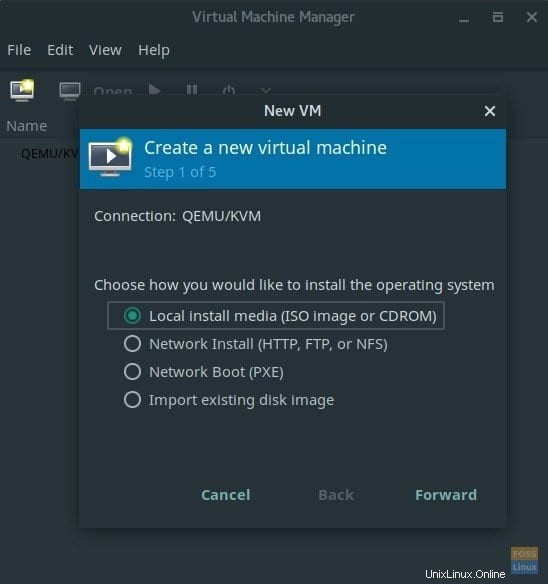
Arch Linux